グーグルスライド使ってますか?
こんにちは、さっちです。 ブログご訪問ありがとうございます。
自分の意見を発表したり、人に何かを教えるときに、
スライドがあると便利ですね。
有料のツールもありますが、グーグルが提供する無料のクラウドツールで充分です。
グーグルの便利な無料ツールを使うためには、グーグルアカウント が必要です。
もし、あなたがグーグルアカウント持っていないときは、
こちらの記事をみて、 サクっと 取得してくださいね。
⇒ 50代女性が稼ぐを目指す第一歩 Googleアカウントを作成しましょう。
今日は、グーグルスライドに簡単に画像を取り込む方法をお話します。
さあ今日も楽しく始めましょう(*゚▽゚*)
Contents
グーグルスライドを開く

☆グーグルクロームを開いて、9つの点でできた四角をクリックします。
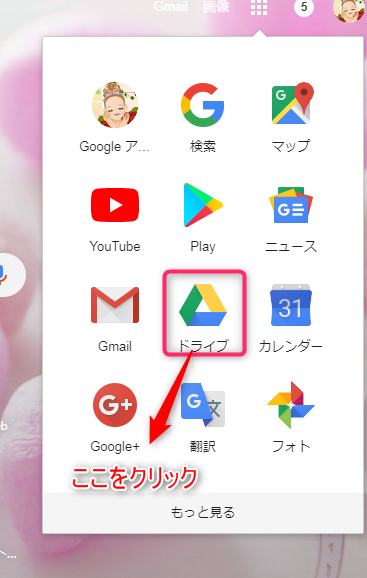
☆ドライブという箇所をクリックする
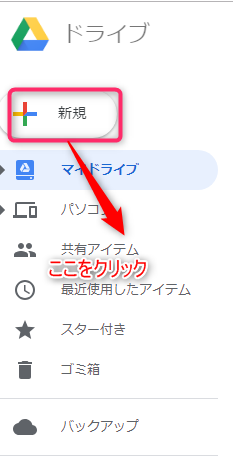
☆新規をクリックする
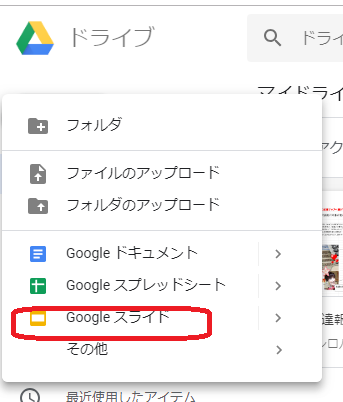
☆グーグルスライドを選択する
グーグルスライドの開き方を確認してみました。
あなたはバッチリ活用していますか?
グーグルスライドで簡単に画像挿入
スライドに画像を挿入するとき、どんなやり方してますか?
- 無料画像を時間のあるときに探して、ストックしている
- 休みにまとめて画像を集める
画像集めも、時間がかかって・・・
作業時間が少ないから・・画像がなかなか集められない・・・
こんなふうにため息ついていませんか?
じゃ~~ん
グーグルスライドの便利な機能を活用してね。
作業時間の短縮間違いなし!です(*゚▽゚*)
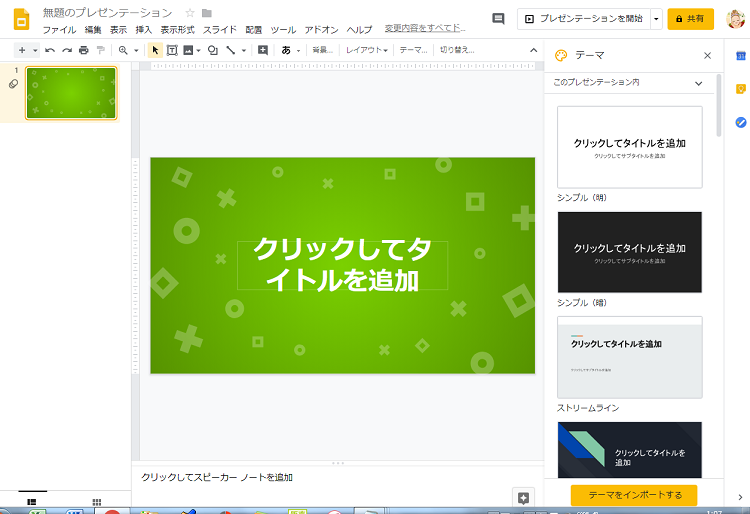
例えば・・好きなテーマを選ぶ。
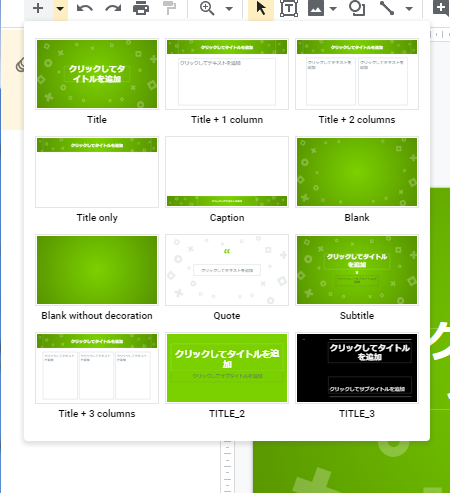
色々なレイアウトが出てくるので、使いたいものをえらんでね。
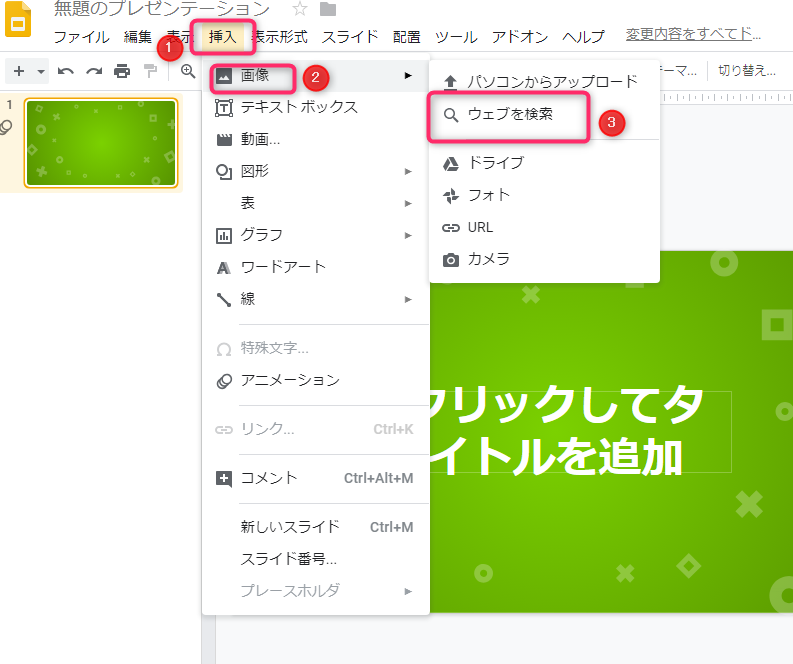
さあ、画像を挿入しましょう。
①挿入⇒ ②画像⇒ ③ウェブを検索
ウェブを検索をクリックする・・ここがポイントです!
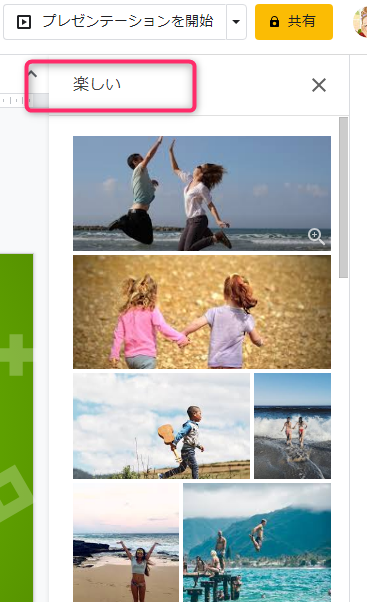
検索窓に「楽しい」と入れてクリックしたら・・・
沢山の画像が出てきました。
わ~~すごく便利!画像集めをしなくても大丈夫だわ~~~
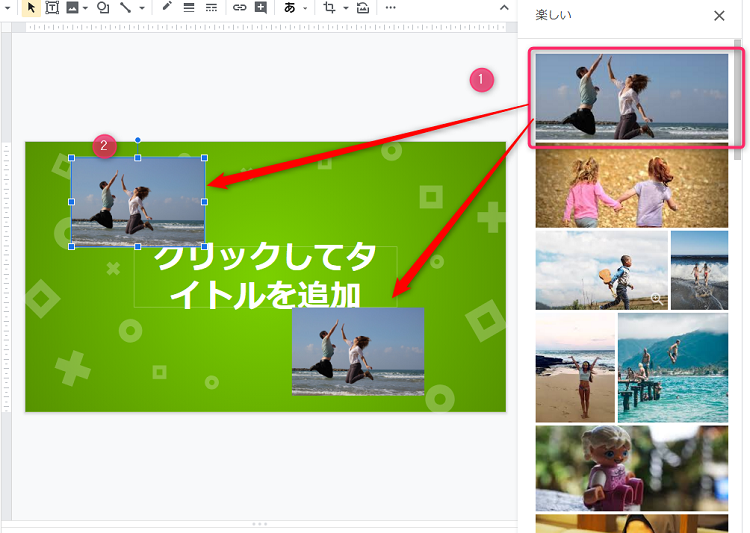
好きな画像を選んだら、画像の上で左クリックして、
ファイルまで引っ張ってきます。
これで、終了!
こんなに 簡単 に画像が挿入できます(*゚▽゚*)
知っているか?・知らないか?で作業効率が変わってきます。
画像の便利な挿入機能を活用して、あなただけの素敵なスライドを作ってくださいね。
心より、あなたの成功を応援しています。


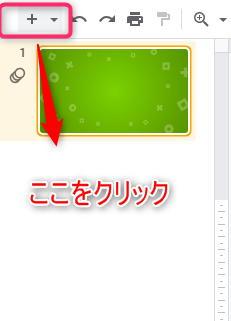








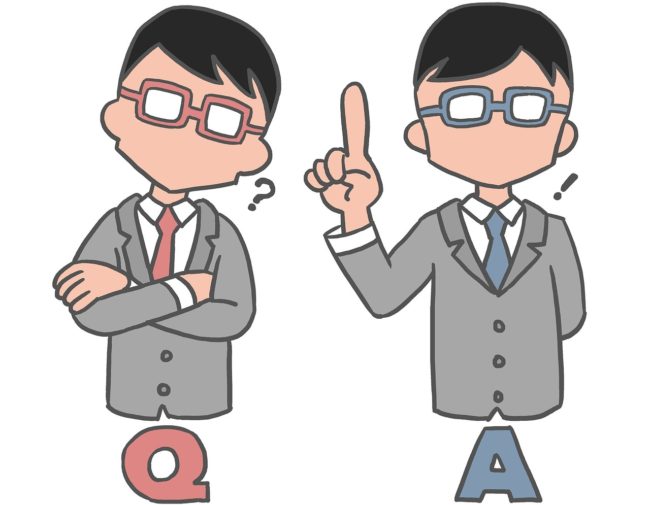








最近のコメント